فهرست مطالب:
- مرحله 1: آنچه شما نیاز دارید
- مرحله 2: اجزای نرم افزار را نصب کنید
- مرحله 3: محیط توسعه Arduino را تنظیم کنید
- مرحله 4: ساختن مدار
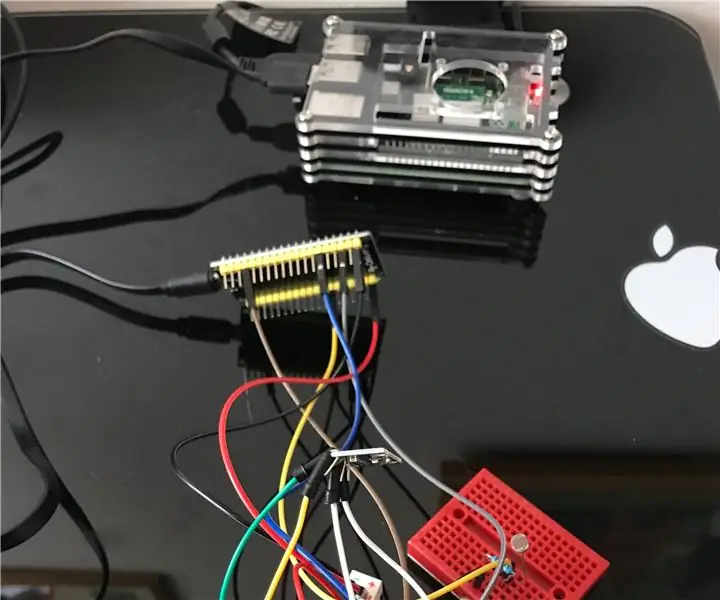
تصویری: DomoRasp: 4 مرحله (همراه با تصاویر)

2024 نویسنده: John Day | [email protected]. آخرین اصلاح شده: 2024-01-30 08:53

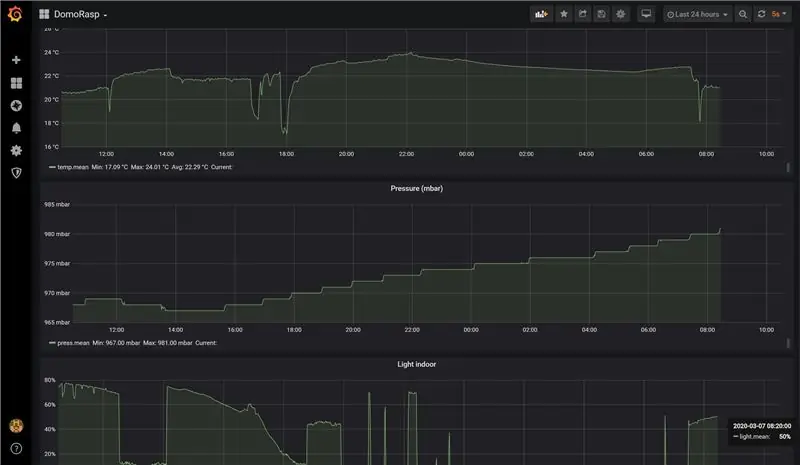
اول از همه ، 2 مورد مهم:
- باید در مورد انگلیسی بد من صبور باشید
- نگران نباشید: مدار واقعاً وحشتناک به نظر می رسد ، اما کار می کند و من به شما توضیح خواهم داد که چگونه می توانید مدار خود را بسازید
هدف این پروژه کوچک ایجاد یک سیستم مبتنی بر ESP32 است که می تواند از طریق داده های حسگرهای MQTT ارتباط برقرار کند.
سپس داده ها با استفاده از Grafana نمایش داده می شوند.
آماده برای شروع؟
مرحله 1: آنچه شما نیاز دارید
شما نیاز به رایانه متصل به شبکه WiFi خانگی خود دارید.
از رایانه شخصی برای میزبانی کارگزار MQTT ، Telegraf و Grafana استفاده می شود.
در صورت امکان Raspberry Pi محل میزبانی سرویس InfluxDB (در غیر این صورت می توانید InfluxDB را روی رایانه خود نصب کنید)
به عنوان سخت افزار مورد نیاز:
- ESP32 (من این را خریدم)
- سنسور BMP280 (من این سنسور را خریدم)
- صفحه نمایش اولد 128 در 64 پیکسل (این را خریدم)
- سنسور نور (LDR ، چیزی شبیه به این)
- دکمه را فشار دهید (چیزی شبیه به این)
- مقاومت (10k اهم و 220 اهم)
- اتصالات
- تخته نان (من این کوچک را خریدم)
در آمازون می توانید کیت های بسیار خوبی از Elegoo یا AzDelivery پیدا کنید ، برای مثال این یکی.
مرحله 2: اجزای نرم افزار را نصب کنید
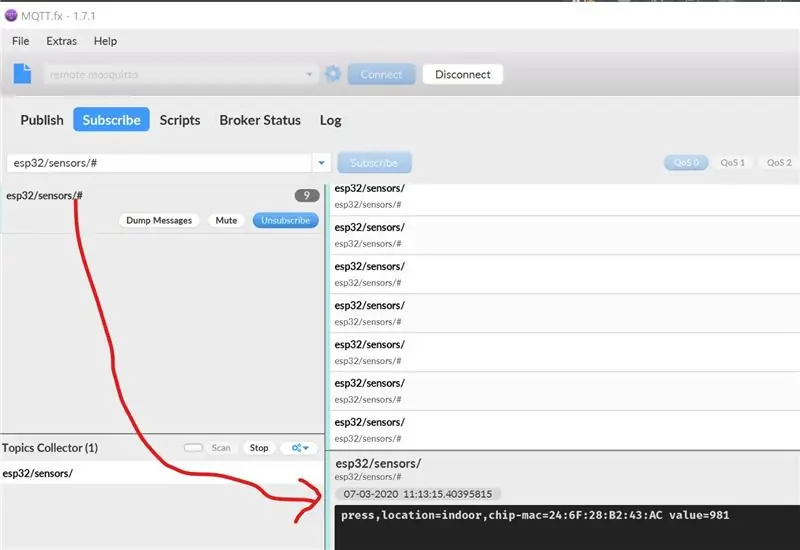
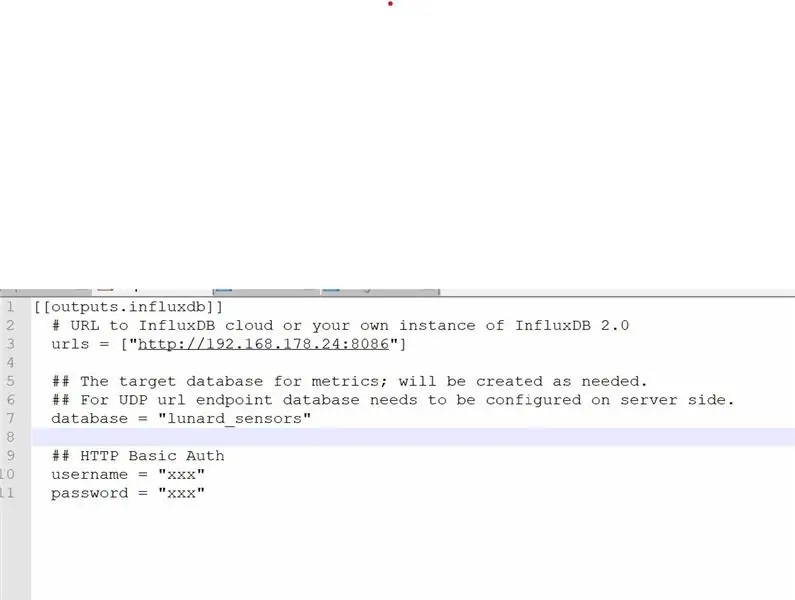

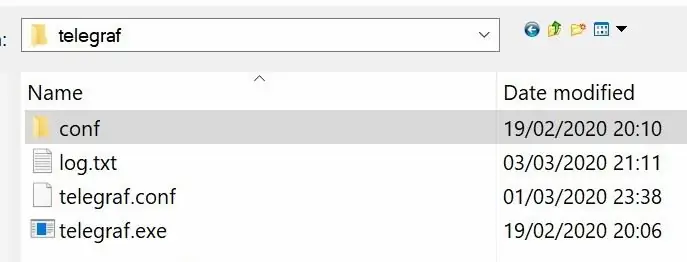
آموزش های زیادی در مورد نحوه نصب و پیکربندی MQTT (Mosquitto) + InfluxDB + Telegraf + Grafana وجود دارد.
یکی از موارد بسیار مفید این است: Raspberry Pi IoT: Sensors، InfluxDB، MQTT و Grafana
وقتی مدار ساخته شد و با کارگزار MQTT ارتباط برقرار کرد (صبور باشید ، باید مراحل دیگر را منتظر بمانید) ، باید بتوانید با استفاده از MQTT.fx در esp32/ sensors/ topic مشترک شوید و داده های ارسال شده توسط مدار را مشاهده کنید.
من می خواهم به شما چند توصیه بدهم:
- تمام پیکربندی های ورودی و خروجی را در telegraf.conf حذف کرده و دو فایل را در فهرست جدید 'conf' ایجاد کنید: inputs.conf و outputs.conf. می توانید پیکربندی من را در تصاویر مشاهده کنید.
- قبل از ساختن مدار ، اکوسیستم Mosquitto + InfluxDB + Telegraf را آزمایش کنید: MQTT.fx دوست شماست
مرحله 3: محیط توسعه Arduino را تنظیم کنید
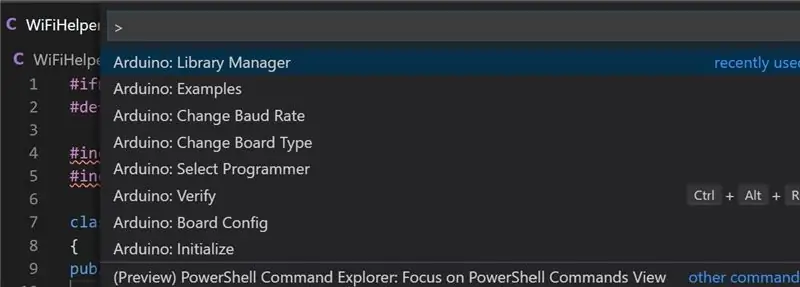
من نمی دانم که شما تازه وارد آردوینو شده اید (امیدوارم خیر ، زیرا این پروژه می تواند در اولین پروژه کمی سخت باشد)
به هر حال..ابتدا باید Arduino IDE و برد ESP32 را در IDE نصب کنید.
توجه: برنامه Windows 10 را نصب نکنید ، بلکه برنامه کامل Win32 را نصب کنید:
برد ESP32 را در Arduino راه اندازی کنید ، همانطور که در اینجا توضیح داده شده است:
randomnerdtutorials.com/installing-the-esp…
در پایان این 2 مرحله شما باید بتوانید یک طرح ساده را روی میکروکنترلر ESP32 بارگذاری کنید.
من کد خود را با استفاده از Visual Studio Code با این پسوند توسعه دادم:
قبل از ساخت مدار ، لطفاً مطمئن شوید که می توانید:
- یک طرح ساده تهیه کنید (برای مثال اسکنر I2C را جستجو کنید)
- خروجی سریال ESP32 را در Visual Studio Code مشاهده کنید
- نصب و گنجاندن کتابخانه ها در پروژه
- طرح خود را در ESP32 بارگذاری کنید
مرحله 4: ساختن مدار
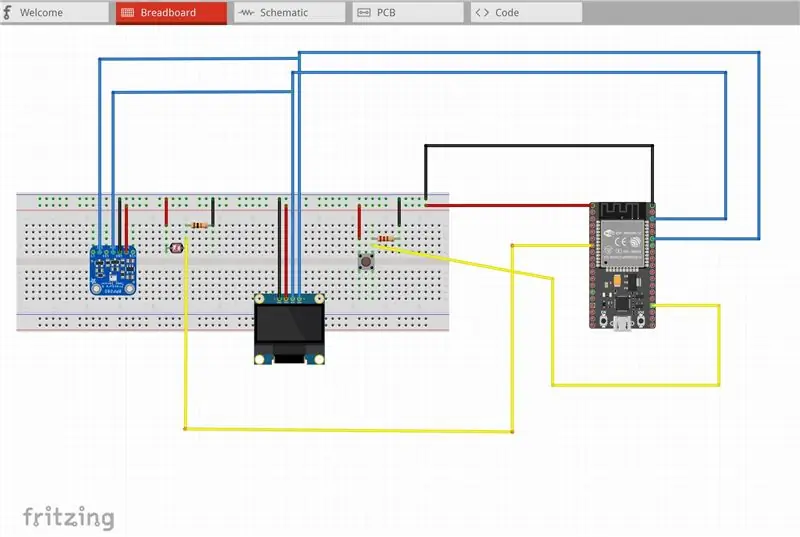
من یک صفحه پروژه Fritzing ایجاد کردم تا نحوه ساخت مدار را توضیح دهم و کجا می توانید کد من را پیدا کنید!
من امروز Fritzing را کشف کردم: یک نرم افزار و جامعه شگفت انگیز ، جایی که می توان مدارها را طراحی و آماده کرد.
شما باید آخرین نسخه (رایگان) Fritzing را بارگیری کرده و فایل DomoRasp.fzz را که به صفحه زیر اضافه کرده ام باز کنید:
fritzing.org/projects/domorasp
(لطفاً توضیحات را در صفحه پروژه بخوانید!)
فقط همین!
از آن لذت ببرید و دریغ نکنید با من تماس بگیرید!
توصیه شده:
چگونه: نصب Raspberry PI 4 Headless (VNC) با Rpi-imager و تصاویر: 7 مرحله (همراه با تصاویر)

چگونه: نصب Raspberry PI 4 Headless (VNC) با Rpi-imager و تصاویر: من قصد دارم از این Rapsberry PI در چندین پروژه سرگرم کننده در وبلاگم استفاده کنم. به راحتی آن را بررسی کنید. من می خواستم دوباره به استفاده از Raspberry PI بپردازم ، اما در مکان جدیدم صفحه کلید یا موس نداشتم. مدتی بود که من یک تمشک راه اندازی کردم
نمایش اسلاید تصاویر تعطیلات خود را با لمس سحر و جادو!: 9 مرحله (همراه با تصاویر)

نمایش اسلاید تصاویر خود را با لمس جادو! برای مطابقت با پرچم و موضوع کشوری که من از آن دیدن می کنم (در این مورد ، سیسیل). تی
تطبیق یک گوشی تلفن همراه با تلفن همراه: 7 مرحله (همراه با تصاویر)

انطباق یک گوشی تلفن همراه با یک تلفن همراه: توسط بیل ریو ([email protected]) اقتباس شده برای دستورالعمل ها توسط موس ([email protected]) سلب مسئولیت: روش شرح داده شده در اینجا ممکن است برای شما کارساز نباشد گرفتن. اگر کار نمی کند ، یا اگر چیزی را خراب می کنید ، m نیست
نحوه جدا کردن رایانه با مراحل و تصاویر آسان: 13 مرحله (همراه با تصاویر)

نحوه جدا کردن رایانه با مراحل و تصاویر آسان: این دستورالعمل نحوه جدا کردن رایانه است. اکثر اجزای اصلی ماژولار هستند و به راحتی حذف می شوند. با این حال مهم است که در مورد آن سازماندهی شده باشید. این به شما کمک می کند تا قطعات را از دست ندهید ، و همچنین باعث می شود دوباره سرهم کنید
ذخیره تصاویر برای انجام وظیفه: 4 مرحله (همراه با تصاویر)

ذخیره تصاویر برای انجام وظیفه: 1. یک سند جدید Google باز کنید و از این صفحه برای ایمن سازی تصاویر خود استفاده کنید. از ctrl (کنترل) و & quot؛ c & quot؛ کلید کپی کردن از ctrl (کنترل) و & quot؛ v & quot؛ کلید چسباندن
